從三星手機切換到華為手機有很多好處,但在不同品牌之間轉移聯絡人似乎具有挑戰性。幸運的是,有有效的方法和工具可以使這個過程變得簡單。在這裡,我們將探索將聯絡人從三星轉移到華為的六種可靠方法,包括華為的手機克隆、 Coolmuster Mobile Transfer和 Google Sync 等選項。每種方法都包含逐步說明,幫助您找到最適合您需求的方法。好的,我們開始吧。
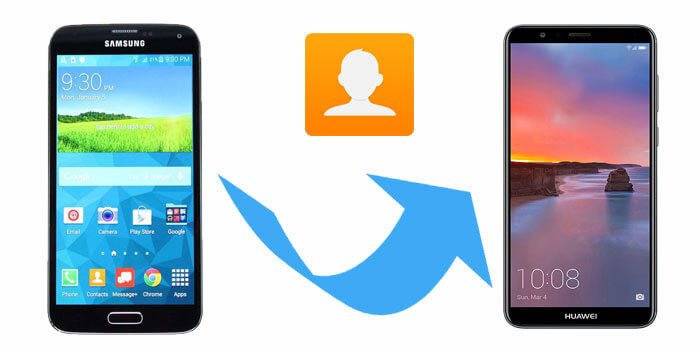
Coolmuster Mobile Transfer是一款綠色且獨立的三星到華為的傳輸工具,可讓您將聯絡人從三星傳輸到華為而不會損壞資料。 Coolmuster Mobile Transfer介面簡單,相容性強,可以處理聯絡人、訊息、通話記錄、媒體檔案等多種資料類型,成為尋求全面資料傳輸的使用者的熱門選擇。
此外,它幾乎與所有三星和華為設備完美配合,包括三星 Galaxy Z Flip5/S23 Ultra/S23/S22/S21/S20/S20+/S10/S10e/S10+/S9+/S9/S8+/S8/S7/S6/ S5、Galaxy Note 20 Ultra/Note 20/Note10/Note 9/Note 9 Plus 和華為Mate 50 Pro/Mate 50/Mate 40 Pro/Mate 40/Mate Xs/Mate 30 Pro/Mate 30/Mate 20 等。
立即取得Coolmuster Mobile Transfer試用版:
步驟 1. 安裝Coolmuster Mobile Transfer
下載並安裝Coolmuster Mobile Transfer ,然後啟動它。您將看到如下介面。

步驟2.將手機連接至電腦連接
透過USB線將三星和華為手機連接到PC(確保來源手機和目標手機位置正確),並在兩部手機上開啟USB調試進行偵測。連線後,請勾選「用於轉接的聯絡人」 。

步驟 3. 將聯絡人從三星轉移到華為
點擊介面底部的開始複製。然後聯絡人將從三星快速複製到華為手機。

對於想要備份聯絡人並將其從三星轉移到華為的用戶來說, Coolmuster Android Assistant是另一個有效的選擇。與手機克隆不同,此工具還允許您管理Android資料的其他方面,例如訊息、通話記錄、照片、視訊、音樂和應用程序,方法是將其儲存在電腦上,然後將其恢復到新設備。
步驟1.將兩部手機連接至PC並啟用USB調試
分別透過 USB 線將三星和華為手機連接到電腦。然後啟動軟體並打開兩部手機的USB調試,以便程式自動檢測。之後,按“允許”或“確定”繼續。

步驟 2. 將聯絡人從三星轉移到 PC
從左側側邊欄中選擇「聯絡人」選項卡,然後從 Samsung 中選擇所需的聯絡人,然後點擊「匯出」將其以 VCF 格式儲存到 PC。

步驟 3. 將聯絡人從 PC 轉移到華為
前往您的目標華為手機,然後點擊「聯絡人」 ,然後點擊「匯入」將您的三星聯絡人從電腦傳送到華為小工具。

注意:此方法提供了高水準的資料控制和安全性,適合喜歡離線處理資料的使用者。直接在電腦上編輯聯絡人的功能也增加了便利,尤其是對於大型聯絡人清單。
我們知道,手機聯絡人儲存在手機本身或記憶卡上,那麼有沒有辦法將三星手機的聯絡人匯入記憶卡,然後行動手機卡將其他聯絡人匯入華為裝置呢?
使用這種方法需要提醒您的是,您必須確保兩部手機的SIM卡插槽相同,這一點至關重要。否則,無法進行聯絡人轉接。此外,SIM卡的容量也非常有限。
步驟 1. 導覽至聯絡人>更多>匯出聯絡人>匯出到 SIM 卡,將您的三星聯絡人傳送到 SIM 卡。
步驟 2. 從三星手機中取出 SIM 卡並將其放入華為手機中。然後,進入通訊錄>更多>匯入聯絡人>從 SIM 卡將聯絡人從 SIM 卡移至華為。

注意:建議您將手機聯絡人保存在SIM卡中,這樣如果您的手機出現硬體故障,聯絡人清單也不會遺失,因為SIM卡可以插入其他手機。
如果您在兩台裝置上使用相同的 Google 帳戶,則使用 Google 帳戶同步聯絡人是最簡單的方法之一。它是一個完全基於雲端的解決方案,如果您有穩定的互聯網連接,這是理想的選擇。
步驟 1. 在您的 Samsung 裝置上,前往設定 > 帳戶 > Google,然後選擇您要同步的 Google 帳戶。
步驟 2. 啟用通訊錄開關將您的通訊錄與 Google 同步。
步驟 3. 在華為裝置上使用相同 Google 帳戶登錄,然後重複此程序以啟用聯絡人同步。

注意:此方法對於已經融入Google生態的使用者有效。它允許自動傳輸,無需第三方應用程式。但是,同步過程取決於您的網路連線的強度和穩定性。
華為手機克隆應用程式是將聯絡人和其他資料直接從三星傳輸到華為的最簡單的解決方案之一,但它無法執行相反的工作。 Phone Clone 由華為專門為其設備設計,是免費的,可在 Google Play 商店中使用。它可以傳輸除聯絡人以外的多種資料類型,包括照片、影片、訊息,確保全面的資料遷移。
步驟 1. 從 Google Play 商店在三星和華為設備上下載並安裝手機克隆應用程式。
步驟 2. 在兩台裝置上啟動應用程式。將華為手機設定為接收方,將三星手機設定為發送方。
步驟3.在三星裝置上,掃描華為裝置上顯示的二維碼以在兩部手機之間建立連線。
步驟 4. 連接後,選擇「聯絡人」以及您想要傳輸的任何其他數據,然後點擊「傳輸」 。
步驟5.等待傳輸完成。這可能需要幾分鐘,具體取決於資料的大小。
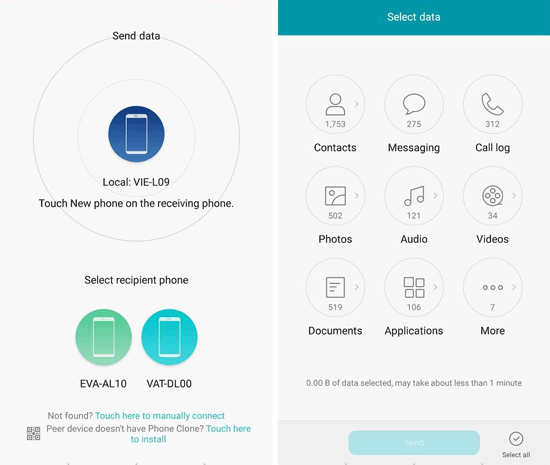
注意:華為手機克隆非常高效,但有時可能會遇到大量數據的問題。此外,請確保兩台裝置都有穩定的 Wi-Fi 連接,以便順利傳輸。總的來說,這是一個用戶友好的選項,特別是對於剛接觸資料遷移的用戶。
藍牙是一種經常被忽視的方法,它允許直接設備到設備的傳輸。您可以使用它輕鬆地將聯絡人從三星轉移到華為。雖然與上述方法相比,它不是最快的,但它可以方便地傳輸少量聯絡人,而無需網路連線或第三方工具。
步驟 1:在您的三星和華為裝置上,前往「設定」並開啟藍牙,然後配對您的裝置。

步驟 2:在您的三星裝置上,開啟「通訊錄」應用程序,選擇要傳輸的聯絡人,然後點擊「共享」選項。
步驟3:選擇藍牙作為共享方式,並從清單中選擇華為裝置。

注意:配對後,您的聯絡人應該開始轉移。如果您只移動幾個聯絡人,此方法效果很好,但對於較大的列表,可能需要更長的時間。藍牙傳輸偶爾會中斷,因此最好在此過程中保持兩台裝置靠近。
不可以,三星智慧交換器僅支援三星裝置之間或從其他品牌到三星的傳輸。若要將資料傳輸到華為,請改用Coolmuster Mobile Transfer或華為手機複製。
Coolmuster Mobile Transfer和華為手機克隆都是絕佳的選擇,因為它們提供相容性和易用性。
是的, Coolmuster Mobile Transfer除了聯絡人之外還支援照片、影片、音樂、訊息、通話記錄等,使其成為全面資料遷移的多功能工具。
這些方法中的每一種都提供了將聯絡人從三星轉移到華為的獨特方式,使具有不同技術技能的用戶能夠找到合適的選擇。對於全面的解決方案, Coolmuster Mobile Transfer和Coolmuster Android Assistant提供最多的控制,而 Phone Clone 和 Google Sync 提供簡單的基於雲端的替代方案。我們希望本指南可以幫助您順利過渡到新的華為設備。
順便說一句,如果您想將資料轉移到華為並出售以前的三星手機,您可以永久刪除三星手機進行轉售,這樣可以避免資料外洩。
相關文章: